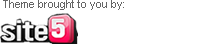Saiba se seu PC suporta o Windows 7
A Microsoft promete para este ano (antes do natal) a venda do seu novo sistema operacional, o Windows 7. Cheio de novidades e mais leve que o Vista, este promete ser o verdadeiro sucessor do XP. Antes de comprá-lo, saiba se sua máquina aguentará esse novo Windows.
Com o Windows 7 Upgrade Advisor, você verifica se seu hardware é compatível com o próximo sistema operacional. Basta fazer o download do mesmo, instalá-lo e executá-lo (para isto, você precisa ter instalado o o Microsoft .NET Framework 2.0 ou superior). Clique e “Start check” e pronto. Por enquanto, ele só existe em inglês.
Os testes são feitos levando em consideração os requisitos básicos de hardware para rodar o Windows 7, que são: 1 GHz ou mais de processador, em 32 bits (x86) ou 64 bits (x64); 1GB de memória RAM (para sistema em 32 bits) / 2GB de RAM (64 bits); 16GB de espaço em disco disponível (32 bits) / 20GB (64 bits); processador gráfico compatível com DirectX® 9 e WDDM (Windows Display Driver Model) 1.0 ou superior.
Via: Guia do PC
Como desabilitar o autorun do Vista e XP
É incrível como quase todos os PCs públicos do Brasil possui algum tipo de vírus, seja na faculdade, lan house ou no trabalho. Caso você utilize alguma dessas máquinas e não quer infectar o seu computador pessoal, aprenda a desabilitar a “reprodução automática” do seu Windows Vista e XP.
Mas por que essa atitude? Grande parte dos vírus infectam o seu pendrive assim que você insere ele numa máquina dessas, com um arquivo auto executável, que é liberado assim que o autorun for acionado. Assim, se você não tiver bem protegido com um bom antivírus, já era.
No Windows Vista, clique no Botão Iniciar > Painel de Controle > Hardwares e Sons. Em seguida, clique na opção “Reproduzir CDs ou outra mídia automaticamente” e desabilite a opção “Usar Reprodução Automática em todas as mídias e dispositivos”.
Já no Windows XP o caminho é mais longo, mas não é difícil. Clique no botão Iniciar > Executar > digite gpedit.msc. Na janela que abrir, vá em “Configurações do usuário” > “Modelos administrativos” > “Desabilitar auto-reprodução”, escolha a opção “Ativar” e selecione “todos os drives”.
Nem preciso dizer que estar com um bom anti-virus atualizado ainda é fundamental, assim como um firewall habilitado e um anti-spyware competente para se proteger de virus, trojans, adware e keylogger de qualquer espécie. Neste post do Saiba Tudo eu sugiro algumas soluções.
Deixe o seu Windows com a cara do iPhone
O portátil da Apple, o iPhone, é reconhecidamente uma febre mundial, e com isso, produtos que usem a estética similar ao aparelho são lançados o tempo todo. Agora, chegou a vez de um pacote de ícones para o Windows XP e Vista, Windows Icons V1, que deixa a sua área de trabalho com a aparência do iPhone.
O pacote contém 50 ícones divididos em três categorias: Arquivos Associados (RAR, XLS, PPT, AVI e outros) Programas (Nero, Winamp, Powerpoint, Firefox e muito mais) e Windows (com ícones padrões dos aplicativos e pastas do sistema operacional da Microsoft).
As imagens tem realmente um tratamento muito bonito, que chama atenção. Porém, como não tem um instalador automático, siga abaixo os passos para alterar os ícones de sua área de trabalho:
Para pastas: clique com o botão direito do mouse em cima da pasta em questão e depois escolha “Propriedades”, em seguida, escolha a aba “Personalizado” e o botão “Alterar ícone”. Para atalho dos programas: botão direito do mouse > Propriedades > Atalho > Alterar ícone. Já para arquivos associados, infelizmente o Windows Vista não contempla essa alteração (como é fácil fazer no Windows XP). Não encontrei essa informação nem na Revista Oficial do Windows Vista. De qualquer maneira, bom proveito.
Melhore o desempenho do Windows Vista no seu notebook
O Windows Vista quando vem instalado em um notebook, ele, por padrão, vem configurado para que a máquina economize energia, e isso deixa o sistema mais lento. Mas se você passa a maior parte do tempo com ele ligado em uma tomada, pode calibrar este serviço para melhorar o desempenho.
Clique em Painel de Controle > Hardwares e Sons. Lá dentro, você encontra as Opções de Energia. Nessa janela, escolha o perfil Alto Desempenho. É claro, você pode complementar essa dica com outras duas já publicadas aqui mesmo no Saiba Tudo. Clique em “Elimine a pré-carga do Windows Vista” e também “Desligue mais rápido o seu Windows Vista“. Testei e aqui obtive bons resultados nesse sentido.
Lembrando que, nenhuma dessas alterações surtirão efeito se você não tiver pelo menos 1GB de memória ram e um processador poderoso. O ideal para o Windows Vista ainda são 2GB se você for pensar em rodar games e aplicativos mais pesados.
Elimine a pré-carga do Windows Vista
Se o que você procura é desempenho no Windows Vista, um dos recursos que vem habilitado que pode atrapalhar é o SuperFetch. Na teoria, ele monitora os programas que você mais usa, armazena seus dados e tenta faze-los iniciar mais rápido quando solicitado.
Na prática, tirá-lo não vai fazer o Windows Vista rodar tão mais rápido. Mas, se mesmo assim quiser tentar, siga os seguintes passos:
Digite regedit no campo de busca do menu iniciar e vá até a chave de registro HKEY_LOCAL_MACHINE \ SYSTEM \ CurrentControlSet \ SessionManager \ MemoryManagement \ Prefetch Parameters. Para extirpar este recurso, basta muda o valor do item Enable SuperFetch para 0 (zero).
Atenção! Antes de fazer qualquer modificação no registro, crie um ponto de restauração no seu Windows Vista, como segurança. Saiba como faze-lo neste outro post.
Desligue mais rápido o seu Windows Vista
O seu Windows Vista demora muito para finalizar as tarefas e desligar? Siga essa dica para agilizar essa etapa.
Entretanto, antes de qualquer alteração de grande importância no seu sistema operacional, é conveniente criar um ponto de restauração para evitar dor de cabeça depois. Pois, em caso de algum erro, você pode facilmente voltar ao estado anterior de configuração de seu Windows Vista.
Para isso, basta entrar no Painel de Controle, clicar no ícone “Centro de Backup e Restauração“, e sem seguida, selecionar a opção “Criar um ponto de restauração ou alterar configurações“. Na janela seguinte, após clicar no botão “criar”, o sistema irá lhe pedir que dê um nome para esse ponto de restauração. Clique em ok, e pronto. Anote esta dica em algum lugar seguro e guarde com carinho, você usará ela mais vezes.
Feito isto, vamos à dica deste post. Digite a palavra “regedit” no campo de busca do menu Iniciar e aperte “Enter”. No editor de registros, procure pela opção HKEY_LOCAL_MACHINE \ SYSTEM \ CurrentControlSet \ Control. Na opção WaitToKillServiceTimeout, altere o valor para 1.000 (o padrão de fábrica é 20.000).
Tenha em mente de salvar sempre seus trabalhos e documentos antes de desligar o Windows Vista a partir de agora. No mais, é só aproveitar os valorosos segundos que você ganhou.
 Siga-nos no Twitter!
Siga-nos no Twitter!Siga o Twitter do Saiba Tudo para receber dicas do mundo digital.
Ad
Posts recentes
- Facebook Questions
- Galeria de extensões do Safari
- Apple Magic Trackpad
- Apple atualiza a linha de iMacs
- Doogle God
Comentários recentes
- Pedro Cardoso on Facebook Questions
- Lua @happymoon on Facebook Questions
- Nina on Análise: Windows Live Messenger 2009
- Nina on Análise: Windows Live Messenger 2009
- Alan on Como desabilitar o autorun do Vista e XP
 Pedro Cardoso
Pedro Cardoso